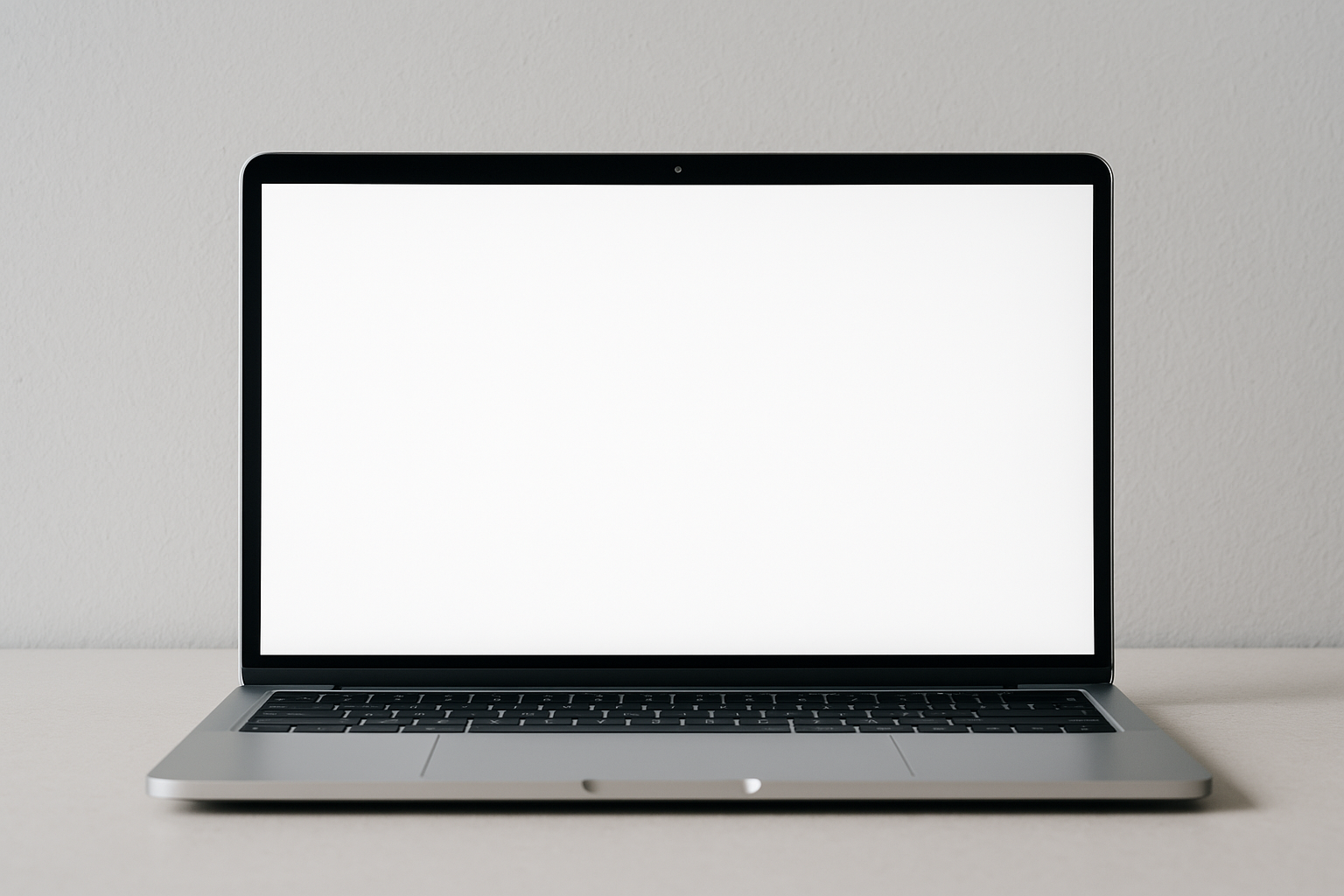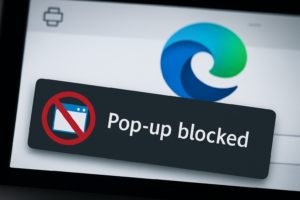物知り博士
物知り博士Microsoft Edgeを使っていると、「ログイン画面が開かない」「重要な通知が表示されない」といったポップアップの非表示トラブルに遭遇することがあります。Edgeはセキュリティの観点からポップアップを自動的にブロックする機能がありますが、必要なポップアップまで遮断されると作業に支障をきたします。本記事では「edge ポップアップ 表示されない」という検索キーワードに焦点を当て、その原因と具体的な対処法を分かりやすく解説していきます。業務効率や学習支援など、ポップアップに依存する重要な操作に影響が出る前に、適切な対応を取りましょう。
目次
ポップアップが表示されない主な原因
ポップアップブロック機能の有効化
対処法
- Edgeの設定から「プライバシー、検索、サービス」→「セキュリティ」へ進む
- 「ポップアップをブロックする」が有効になっている場合はオフにする
- 特定サイトのみ許可する場合は、例外としてURLを追加
- 許可したサイトが意図せずブロックされていないか、設定を再確認する
拡張機能による干渉
対処法
- 「拡張機能」からポップアップを制限しそうな拡張機能を一時的に無効化
- 広告ブロック系(Adblock, uBlockなど)は特に要注意
- 拡張機能の設定画面から対象ドメインをホワイトリストに追加する方法もある
- 複数の拡張機能が干渉している可能性もあるため、1つずつ無効にして検証する
セキュリティソフトやファイアウォールの設定
対処法
- 一部のセキュリティソフトがポップアップをブロックする設定になっている場合がある
- 一時的に無効化してからページを再読み込みし、挙動を確認
- ネットワークセキュリティのレベルを「中」や「低」に調整することでも改善される場合あり
サイト側のポップアップ仕様の問題
補足
- JavaScriptエラーや無効なリンクが原因でポップアップが正しく表示されないケースもあり
- 開発者ツール(F12)でコンソールエラーを確認すると原因の特定に役立つ
- サイトが古い仕様のJavaScriptに依存していると、最新ブラウザで動作しないことも
ポップアップが必要な操作例と見逃しがちな状況
オンラインバンキングや支払い処理
- 別ウィンドウでログインや認証を求めるパターンが多い
- ブロックされると処理が完了せずにフリーズしたように見える
- 二段階認証などがポップアップ表示されるケースもあり
教育系サイトやシステム利用
- 授業配信や教材のダウンロードリンクがポップアップ形式になっていることがある
- 教育機関向けのeラーニングシステムではポップアップ活用が一般的
ログイン認証や本人確認
- メールアドレスや電話番号による認証リンクがポップアップで開く場合が多い
- 一部のオンラインサービスでは、セキュリティ確認用のウィンドウがポップアップ形式になっている
Edgeでポップアップを許可する手順
サイト単位での許可設定
- アドレスバー左の鍵アイコン→「サイトのアクセス許可」→「ポップアップとリダイレクト」を「許可」に変更
- 一時的に許可するだけでなく、常に許可に設定しておくと今後の操作がスムーズに
Edge全体の設定変更
- Edgeの「設定」→「Cookieとサイトのアクセス許可」→「ポップアップとリダイレクト」→ブロックの解除
- すべてのサイトに対してポップアップを許可する設定も可能(セキュリティ上注意が必要)
一時的な許可方法
- ページを読み込んだ際にアドレスバー下に通知が出た場合は「常に許可」を選択
- 通知が表示されない場合は、再読み込みしてみると表示されるケースもある
ポップアップが表示されない時の追加対処法
Edgeのアップデートを確認
- 古いバージョンでは動作不安定なことがあるため、「設定」→「Microsoft Edgeについて」から最新化
- 定期的なアップデート確認を習慣にすることで、トラブルの予防にもつながる
キャッシュやCookieの削除
- 不要なデータが悪影響を与えることがある
- 「設定」→「プライバシー、検索、サービス」→「閲覧データをクリア」から実行
- 削除後は必ずブラウザを再起動して確認すること
別ブラウザでの確認
- Edge固有の問題かどうかを見極めるため、ChromeやFirefoxでも試してみる
- 他ブラウザで正常に表示される場合、Edgeの設定または拡張機能が原因と断定できる
まとめ



Microsoft Edgeでポップアップが表示されない原因は、設定ミスや拡張機能、セキュリティの干渉など多岐にわたります。必要なポップアップを確実に表示させるためには、個別設定や一時的な例外許可が効果的です。重要な操作に支障をきたさないよう、ぜひ本記事の手順を活用し、適切なブラウザ環境を整えてください。特に業務や学習用途でポップアップが必要な場合は、Edgeの動作設定を定期的に確認し、安定した利用を目指しましょう。